文件大不能复制到u盘怎么办 文件太大无法复制到u盘怎么解决
现代科技发展迅猛,文件大小也随之增加,有时候我们会遇到文件太大无法复制到U盘的问题,这时候我们可以尝试压缩文件大小、分割文件、使用云存储等方法来解决。同时也可以考虑使用更大容量的U盘或者外接硬盘来存储大文件。在面对文件大不能复制到U盘的情况下,我们可以通过一些简单的方法来解决这一问题。
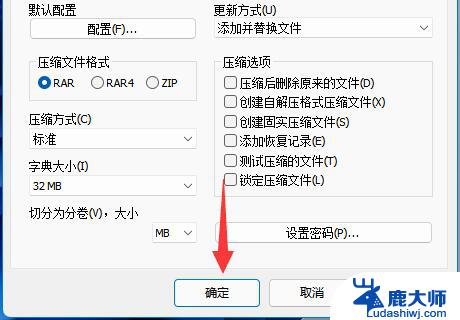
问题简介
在进行文件复制到U盘操作的时候,你或许会碰到这样的情况,系统提示“复制文件过大无法复制”,U盘正常,就是复制的文件可能大了点,出现这种状况怎么办?下面给大家分享下问题原因和解决方法。
文件大不能复制到u盘怎么办
方法/步骤
1、在我的电脑中右击U盘,打开U盘属性,看自己U盘的文件系统是FAT32还是NTFS
2、如果是FAT32的话,不能复制超过4G的文件,问题就出在这里了。将U盘里面的文件备份到电脑上(因为一会需要格式化)。
3、备份好U盘里面的文件后,右击U盘盘符,选择格式化,打开格式化对话框。
4、在格式化窗口中的文件系统菜单里面选择NTFS格式,然后点击【开始】,对U盘进行格式化。
5、格式化后的U盘文件系统格式就是NTFS了,在这种格式下可以复制进去超过4G的文件,问题解决。
为什么会提示文件过大
1、 为什么一个16G的U盘却拷不进一个4G大点的文件呢,想必很多朋友们都在疑问?
2、 其实这跟U盘的磁盘格式有关,目前市面上常用的U盘大都是FAT32格式,我们可以查看U盘属性。
3、 那么FAT32是什么呢?
FAT32是Windows系统硬盘分区格式的一种(常见的还有FAT16、NTFS 、exFAT等),它采用32位的文件分配表。虽说在FAT416基础上使其对磁盘的管理能力大大增强,但是它有个特点那就是支持的最大单文件大小为4GB。
所以当我们在拷贝单个文件超过4G时,系统就会提示文件过大无法执行,并不是说你的U盘容量不够哟。
4、 那么我还是需要拷贝它该怎么办呢?那么我们需要就需要将磁盘进行格式化,更改文件系统以达到支持超过单文件大小为4GB的文件。
这里我们右键点击U盘,在弹出列表中找到“格式化”功能。
5、 进入格式化窗口后我们点击“文件系统”选择NTFS 或者exFAT格式(当然有些U盘可能没有exFAT格式),所以通常我们都选择NTFS格式,然后勾选快速格式化进行格式更改。
6、 NTFS也是一种磁盘格式,是即FAT32之后特别为网络和磁盘配额、文件加密等管理安全特性设计的磁盘格式(我们的电脑硬盘通常都是NTFS格式的),目前很多大容量的移动设备已被性能更优异的NTFS格式所取代。但不得不说的是默认NTFS分区还是挺伤U盘的,因为NTFS是采用“日志”形式的文件系统,会记录详细的读写操作。因为要不断读写,所以比较伤芯片。
u盘写保护无法格式化、拷贝、删除文件怎么办?
1、首先我们先网上下了一个chipgenius 芯片检测工具
2、接下来我们到网上下载SC908AN-G/AU6989AN-G的量产工具
3、重新接上后,就可以正常的显示程序的主界面
4、正常显示后我们点左边的K,然后在跳出来的菜单里选开始,
5、一会儿格式化完成,U盘就可以正常使用了,可能空间会变少了点,因为U盘可能有些坏道会被软件屏蔽了,不管如何,我们的U盘还是重获得新生了!
如何将光盘上的文件拷贝到u盘上面
方法/步骤
1、电脑必须带有光驱,能够识别dvd和vcd的光盘然后把光盘插入电脑,打开我的电脑——光驱
2、可以在光驱中看到文件,右击复制文件,这个时候退出,在桌面新建文件夹,名字写成软件名字,打开文件夹粘贴。
3、粘贴完成以后就可以插入u盘了,然后进入文件夹,直接全选文件右击发送到u的磁盘符,传送完成以后,文件就完成了拷贝工作了
注意事项
注意文件大小和u盘的大小
以上就是文件无法复制到U盘的全部内容,如果遇到这种情况,可以尝试按照以上方法解决,希望能对大家有所帮助。
文件大不能复制到u盘怎么办 文件太大无法复制到u盘怎么解决相关教程
- u盘文件过大 拷贝不进去 文件太大无法复制到U盘提示
- u盘文件复制到电脑没反应 u盘文件无法复制怎么解决
- 移动硬盘里面的资料复制不出来 U盘文件无法复制的解决方法
- wps如果将文件移动到u盘 wps文件怎么移动到u盘
- u盘东西怎么拷贝到电脑 如何将U盘中的文件复制到电脑
- 文件怎么复制到另一个文件夹 文件夹中的文件怎样复制到另一个文件夹
- 怎么将文件保存到u盘 U盘保存文件方法
- 如何将文件拷贝到u盘 怎样把电脑文件拷贝到U盘
- 文件怎么考到u盘里 U盘如何拷贝文件
- u盘里怎么加密某个文件夹 u盘单独文件夹保护方法
- 笔记本电脑怎样设置密码开机密码 如何在电脑上设置开机密码
- 笔记本键盘不能输入任何东西 笔记本键盘无法输入字
- 苹果手机如何共享网络给电脑 苹果手机网络分享到台式机的教程
- 钉钉截图快捷键设置 电脑钉钉截图快捷键设置方法
- wifi有网但是电脑连不上网 电脑连接WIFI无法浏览网页怎么解决
- 适配器电脑怎么连 蓝牙适配器连接电脑步骤
电脑教程推荐